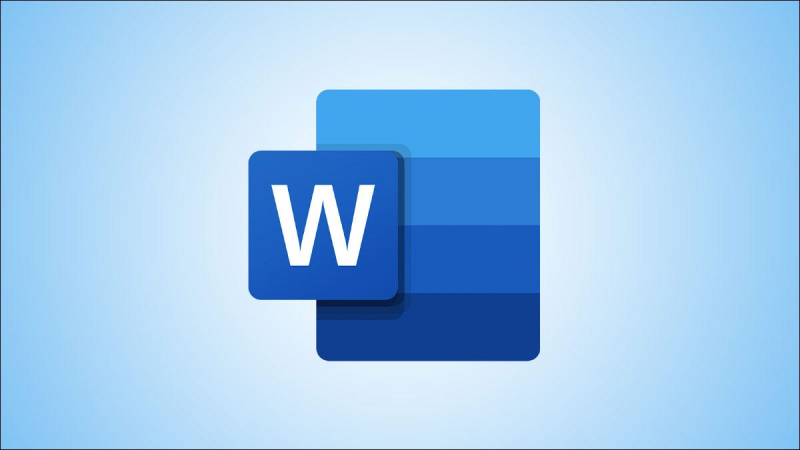Nem lehet élni a nélkül Beállítások alkalmazás ha a Windows 10 felhasználó. Alapvetően az operációs rendszer szíve és lelke, mivel szabályozza a rendszer viselkedését.
Észrevette, hogy a Beállítások nem nyílnak meg a Windows 10 rendszerben? Ha valami ki van kapcsolva a Beállítások alkalmazásban, akkor hatalmas lehet mögöttes kérdés a rendszerében.
'A Beállítások alkalmazás nem nyílik meg a Windows 10 rendszerben'
Nincs operációs rendszer tökéletes , és a Windows 10 nem mentesség ez alól az állítás alól. Még akkor is, ha a Beállítások alkalmazás a rendszer alapvető eleme, különféle hibák fordulhatnak elő, amelyek ehhez kapcsolódnak.
Ha az alábbiak bármelyikét tapasztalja, erősen ajánlott az alábbi javítások egyikét használni a számítógép helyreállításához:
- A Windows 10 Beállítások alkalmazás nem nyílik meg : A beállítások alkalmazással kapcsolatos leggyakoribb probléma. A problémára kattintva a Beállítások alkalmazás (fogaskerék ikon) a Start menüből. Ha semmi sem történik, akkor tapasztalja ezt a problémát.
- A Windows 10 Settings alkalmazás összeomlik : Egy másik jól ismert hiba a Beállítások alkalmazás megnyitásakor azonnal összeomlik.
- Hiányzik a Windows 10 Beállítások alkalmazás ikonja : Ha nem látja a fogaskerék ikont a start menüjében, akkor a Beállítások alkalmazás ikonja eltűnt egy hiba miatt.
- A Windows 10 Beállítások alkalmazás ikonja szürkén jelenik meg : Nem túl valószínű, de egyes rendszerhibák és hibák miatt a Beállítások alkalmazás ikonja szürke lehet. Ezáltal nem tudja megnyitni az alkalmazást a Start menüből.
A beállítások alkalmazás javítása a Windows 10 rendszerben
Mielőtt elkezdené az alábbi módszerek bármelyikét, javasoljuk, hogy állítson vissza egy helyreállítási pontot a rendszeréhez. Néhány módszer módosítsa a rendszer beállításait és telepítse újra az alapvető alkalmazásokat , amit helyesen kell megtenni.
Ha nem tudja, hogyan készítsen rendszer-visszaállítási pontot, akkor nézze meg ezt videó: John D hogy többet megtudjon a folyamatról.
Fontos megjegyezni azt is, hogy az alábbi lépések némelyikéhez rendszergazdai jogokra lesz szükség. Győződjön meg arról, hogy egy olyan fiókkal van bejelentkezve a számítógépére, amelyhez van hozzárendelve.
Töltse le a Microsoft hibaelhárítóját
A Microsoft tudatában van a Windows 10 beállítások nem nyit meg más problémákat. Hivatalos hibaelhárítót adtak ki, amely megpróbálta kijavítani a Windows alkalmazásokkal kapcsolatos problémákat.
Kövesse az alábbi lépéseket a hibaelhárító letöltéséhez és futtatásához:
- Töltse le a Microsoft Update hibaelhárító a Microsoft webhelyéről.

- Keresse meg és nyissa meg wu10.diagcab (az imént letöltött fájl).

- Amikor megnyílik az ablak, kattintson a gombra Következő .
- A hibakereső megkezdi a számítógép elemzését és bármilyen probléma felkutatását. Kérjük, várjon türelmesen.

- Ha a hibaelhárító sikeresen azonosít egy problémát, kövesse a a képernyőn utasításokat annak megoldására.
Ez a hibaelhárító megoldhatja a Beállítások alkalmazással kapcsolatos problémákat, azonban sokan azt jelentik, hogy ez inkább egy gyors, ideiglenes megoldás.
Ha a kérdés (ek) a Beállítások alkalmazás továbbra is fennáll, próbálkozzon a cikkünkben szereplő többi módszer egyikével, vagy futtassa újra a hibaelhárítót néhány nap múlva.
A javító frissítés kézi alkalmazása
A Microsoft kumulatív frissítést adott ki aWindows 10a fent említett hibaelhárítóval együtt. Az úgynevezett KB3081424 frissítés.
A frissítés célja a összteljesítményét operációs rendszerét, és megoldhatja a Beállítások alkalmazás.
A KB3081424 frissítés a Windows Update szolgáltatáson keresztül érhető el. Kövesd ezt videó: CasualSavage a frissítés telepítéséhez a Windows Update szolgáltatáson keresztül. Előfordulhat, hogy nem tudja letölteni így, ha nem tudja megnyitni a Beállítások alkalmazást.
Ez a frissítés kézi alkalmazását igényli.
Mivel a Microsoft maga állította le a frissítést, a kézi letöltéshez más forrást kell találnia. Biztonságos hely a frissítés letöltéséhezDigital Riser.

Győződjön meg arról, hogy a megfelelőt töltötte le bit verzió, különben a frissítés meghiúsul.
A fájl elég nagy, le kell töltenie 318 MB adat . Ez az internetkapcsolattól függően hosszú időt vehet igénybe. Miután a letöltés befejeződött, nyissa meg a fájlt, és kövesse a képernyőn megjelenő utasításokat annak alkalmazásához.
A Windows frissítése
A Windows 10 újabb verzióját használja? Jobb megoldás lehet a Windows teljes frissítése. A javítások és a kötelező frissítések bevezetésével a problémákat a Microsoft javítja, beleértve a Beállítások alkalmazással kapcsolatosakat is.
Próbálkozzon a Windows Update használatával a legújabb frissítés megkereséséhez.
hogyan lehet rögzíteni a fejhallgató csatlakozót a számítógépemen
Ha nem fér hozzá a Windows Update szolgáltatáshoz, akkor mindig manuálisan töltheti le és telepítheti a frissítéseket:
- Keresse meg a Microsoft webhelyétFrissítse a Windows 10 rendszertoldal.

- Kövesse az utasításokat a rendszer frissítéséhez.
Használja a Parancssor parancsot
Ha a hibaelhárító vagy maga a frissítés nem tudta kijavítani a Beállítások alkalmazással kapcsolatos problémákat, akkor mindig megpróbálhatja a beépített parancssor használatát.
Kétféle módon lehet megoldani a Windows 10 Beállítások alkalmazásával kapcsolatos problémákat.
Futtassa az Sfc / scannow parancsot
A SFC / scannow A parancs olyan dolog, amely sok generáció óta létezik a Windows rendszerben.
Ez egy olyan parancs, amely képes az egész számítógépet átkutatni problémákra, és megoldásokat kínálni, ha rendelkezésre állnak.
Bár a parancssor félelmetes lehet számodra, ha figyelmesen követed az útmutatónkat, semmit nem fogsz elrontani a rendszeredben.
- Keressen Parancssor a keresősávban.

- Kattintson a jobb gombbal a gombra Parancssor és válassza ki Futtatás rendszergazdaként .

- Begépel sfc / scannow és nyomja meg az Enter billentyűt.

- Várja meg a folyamatot Befejez . Ez hosszú időt vehet igénybe, várjon türelemmel. Ne kapcsolja ki a számítógépet, amíg a vizsgálat folyamatban van.
- Ha a Windows képes volt azonosítani a problémákat és megoldásokat talált, azokat automatikusan alkalmazzák.
- Zárja be a parancssort, és indítsa újra a számítógépet.
Telepítse újra az előre telepített programokat
A parancssor segítségével újratelepítheti a Windows 10 rendszerhez kapott alkalmazásokat. Mivel a Beállítások is egy alkalmazás, megpróbálhatja megoldani a problémákat az újratelepítéssel.
- Kattintson a jobb gombbal a Windows logóra a tálcán.

- Válassza a Windows PowerShell (rendszergazda) lehetőséget.
- Illessze be a következő kódot: PowerShell -ExecutionPolicy Unrestricted Add-AppxPackage -DisableDevelopmentMode -Register $ Env: SystemRootImmersiveControlPanelAppxManifest.xml
- Nyomja meg az Enter billentyűt, és várja meg, amíg a folyamat befejeződik. Ez hosszú időt vehet igénybe, várjon türelemmel. Ne kapcsolja ki a számítógépet, amíg a telepítés folyamatban van.
Hozzon létre egy új felhasználói fiókot
Lehetséges, hogy a felhasználói fiókja megsérült. Ez megakadályozhatja, hogy rendeltetésszerűen használja a Windows 10 rendszert, és elrontja a tapasztalatait.
Új felhasználó létrehozásához a Windows 10 rendszeren kövesse az ebben ismertetett lépéseket videó: Poolarity - Life Hacks .
Az engedélyei akkor is elrontódhatnak, ha valamilyen módon módosítják őket egy felhasználó vagy egy alkalmazás. A legjobb élmény érdekében mindig használjon rendszergazdai jogokkal rendelkező fiókot otthoni számítógépén.
A YouTube-on található StormWind Studios mélyreható útmutatóval rendelkezik az adminisztrátori fiókokról. Megtudhatja, hogyan ellenőrizheti a felhasználó engedélyeit, és hogyan módosíthatja azokat.
Van Lenovo laptopod? Távolítsa el a OneKey Theatre alkalmazást
A Lenovo laptopokon a Lenovo OneKey Theater egy előre telepített alkalmazás, amely megrongálhatja a Windows 10 Beállítások alkalmazását.
A következő lépések végrehajtásával távolíthatja el:
- Keressen Vezérlőpult és nyissa meg az alkalmazást.

- Változtassa a nézet módját Nagy ikonok .

- Kattintson Programok és szolgáltatások .

- megtalálja OneKey Színház kattintson a gombra Eltávolítás .
- Várja meg, amíg a folyamat befejeződik újrakezd a laptop.
Reméljük, hogy sikerült megoldania azokat a problémákat, amelyek miatt a Beállítások alkalmazás nem nyílt meg, összeomlott vagy nem jelent meg a Windows 10 rendszerben.
Ha olyan szoftvercéget keres, amelyben megbízhat integritása és becsületes üzleti gyakorlata miatt, ne keresse tovább a -et. Mi vagyunk a Microsoft minősített partnere és egy BBB akkreditált vállalkozás, amely törődik azzal, hogy ügyfeleink számára megbízható, kielégítő tapasztalatokat szerezzen a szükséges szoftvertermékekkel kapcsolatban. Veletek leszünk minden értékesítés előtt, alatt és után.
Ez a 360 fokos garancia. Mire vársz még? Hívjon minket még ma a +1 877 315 1713 telefonszámon, vagy küldjön e-mailt a sales@softwarekeep.com címre. Élő csevegésen keresztül is elérhet minket.